phpMyAdminでデータエクスポート手順を共有します。
メニュー > エクスポート
Export method選択 : 詳細ー可能なオプションをすべて表示
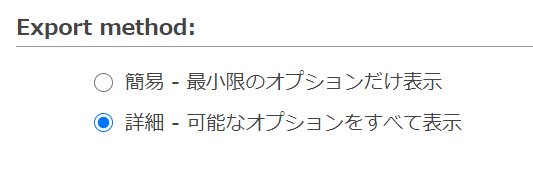
フォーマット選択:SQL
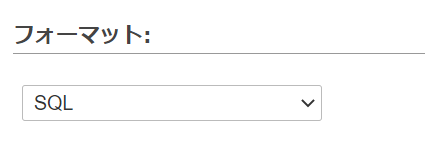
Databases選択:wordpress
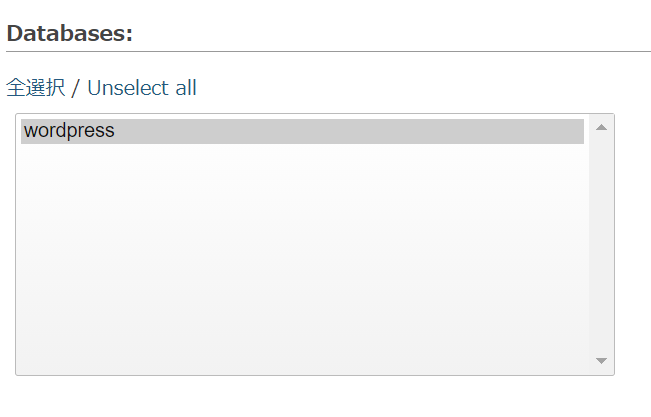
その他はDefault値にする。
「実行」ボタン押下する。
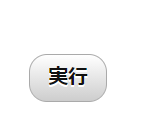
kinkun's blog
phpMyAdminでデータエクスポート手順を共有します。
メニュー > エクスポート
Export method選択 : 詳細ー可能なオプションをすべて表示
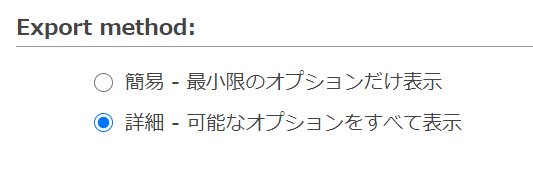
フォーマット選択:SQL
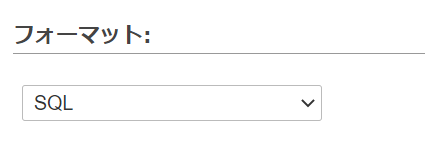
Databases選択:wordpress
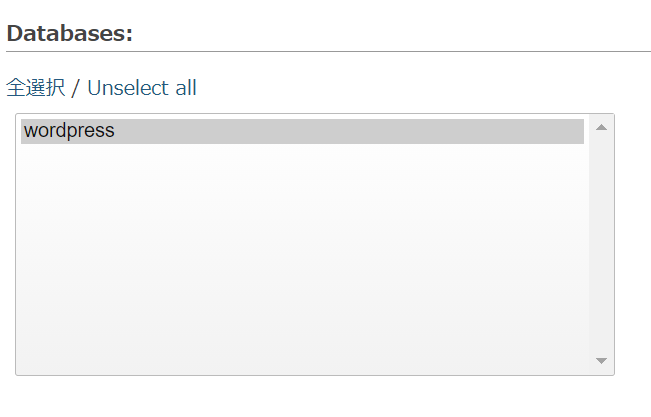
その他はDefault値にする。
「実行」ボタン押下する。
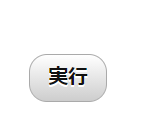
Realmデータ確認方法を共有します。
・以下のURLにて「Realm Studio」ダウンロードする。
https://www.xlsoft.com/jp/products/realm/realm-studio.html#realmstudio
・インストールする。
・Realmファイルを開いて確認する。
AccessテーブルのSQLite変換する手順について共有します。
・JAVAインストールする。
例えば、バージョン 1.8.0_231
・apache antダウンロードし、展開する。
例えば、apache-ant-1.10.1-bin.zip
展開場所、例えば、C:\apache-ant-1.10.1
・システムユーザ変数追加
ユーザ変数名:ANT_HOME
変数値:C:\apache-ant-1.10.1
・mdb-spliteダウンロードし、展開する。
例えば、mdb-sqlite-1.0.2.tar.bz2
展開場所、例えば C:\mdb-sqlite-1.0.2
・コマンドプロンプトにて、mdb-sqliteビルドする。
cd C:\mdb-sqlite-1.0.2
C:\apache-ant-1.10.1\bin\ant dist正しくビルドされた場合には、distフォルダにmdb-sqlite.jarが生成される。
・Sampleのmdbファイルをsqliteへ変換してみる。
exampleフォルダに入っているtest-database.mdbを変換する。
java -jar dist\mdb-sqlite.jar example\test-database.mdb test-databas
以下のjava実行警告は無視する。
JarClassLoader: Warning: Unable to load native library: java.lang.NullPointerExceptionC:\mdb-sqlite-1.0.2フォルダ直下にsqliteファイルが生成されることを確認する。
・生成されたsqliteファイルをPupSQLiteツールなど利用して、mdbファイルがSQLiteファイルに変換されたことを確認する。